無効なパーティションテーブルを解決する方法
- 小老鼠オリジナル
- 2024-03-21 15:42:071293ブラウズ
このエラーは、ハードディスクの損傷、パーティション テーブルの損傷、ウイルス感染、またはオペレーティング システムのエラーによって発生する可能性があります。この問題を解決するには、パーティション テーブルの再構築、ハードディスク障害のチェックと修復、ウイルス感染のチェック、オペレーティング システム エラーのチェックと修復、ブート項目の順序の変更、またはハードウェアの問題の検討を試みることができます。
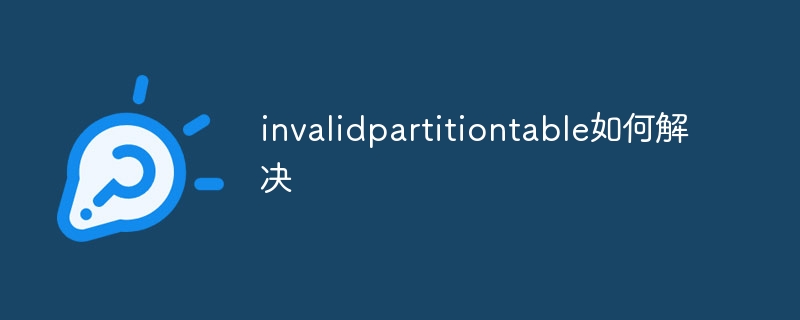
「無効なパーティション テーブル」エラーが発生した場合は、通常、コンピュータが起動中にハードディスクのパーティション テーブルを読み取れず、その結果、システムが動作しなくなることを意味します。オペレーティング システムまたはその他の必要なシステム ファイルを見つけます。これは、ハード ドライブの破損、パーティション テーブルの破損、ウイルス感染、オペレーティング システムのエラーなどの理由が原因である可能性があります。 「無効なパーティション テーブル」エラーを解決する方法は次のとおりです:
- パーティション テーブルを再構築します:
- ゴースト CD または U ディスクを使用して CD を起動し、それを BIOS の最初の起動項目として設定します。
- WinPE 環境で DiskGenius ソフトウェアを開き、ハード ドライブを見つけます。
- 右クリックして「マスター ブート レコード (MBR) の再構築」を選択します。
- プロンプトに従って、コンピューターを再起動します。
- ハードディスク障害の確認と修復:
- ハードディスクが破損しているか不良セクタがある場合、パーティション テーブルの読み取りエラーが発生する可能性があります。
- ハードディスク検出ツール (HDDScan、MHDD など) を使用して、ハードディスクの状態をチェックします。
- 不良セクタが見つかった場合は、ツールを使用してハードドライブを修復または交換してみてください。
- ウイルス感染のチェック:
- ウイルス対策ソフトウェアを実行してハードドライブを完全にスキャンし、ウイルスの可能性があるものをすべて削除します。
- パーティション テーブルに損傷を与える可能性のあるウイルスに特に注意してください。
- オペレーティング システム エラーを確認して修正します:
- オペレーティング システム ファイルが破損しているか構成が間違っている場合、パーティション テーブルの読み取り問題が発生する可能性があります。
- システム独自の修復ツール (Windows SFC コマンドなど) またはサードパーティのツールを使用して、オペレーティング システムを修復します。
- 場合によっては、オペレーティング システムの再インストールが必要になる場合があります。
- ブート項目の順序を変更する:
- BIOS でブート項目の順序を確認し、正しいハードディスクとパーティションが最初のブート項目として設定されていることを確認します。 。
- スタートアップ項目の順序が間違っていると、「無効なパーティション テーブル」エラーが発生する場合があります。
- ハードウェアの問題を検討してください:
- 上記のどの方法でも問題を解決できない場合は、ハードウェア障害の可能性を考慮する必要があるかもしれません。
- ハードディスクのデータケーブルや電源ケーブルなどがしっかり接続されているか確認するか、ハードディスクを交換してテストしてください。
以上が無効なパーティションテーブルを解決する方法の詳細内容です。詳細については、PHP 中国語 Web サイトの他の関連記事を参照してください。
声明:
この記事の内容はネチズンが自主的に寄稿したものであり、著作権は原著者に帰属します。このサイトは、それに相当する法的責任を負いません。盗作または侵害の疑いのあるコンテンツを見つけた場合は、admin@php.cn までご連絡ください。
前の記事:無効とはどういう意味ですか?次の記事:無効とはどういう意味ですか?

